
不管是拍星軌、拍螢火蟲、拍車軌,有時候要有超美超多的光軌真的很困難!但是沒關係,這裡教你們新手也能拍出超美螢火蟲、星軌、車軌的超簡單後製技巧,PS(photoshop)超簡單疊圖教學。G先生使用的是Photoshop CC,不同版本介面可能不同,但指令名稱應該是一樣的!
PS(photoshop)超簡單疊圖教學|拍螢火蟲必備拍攝後製技巧
第一步驟打開PS(photoshop)
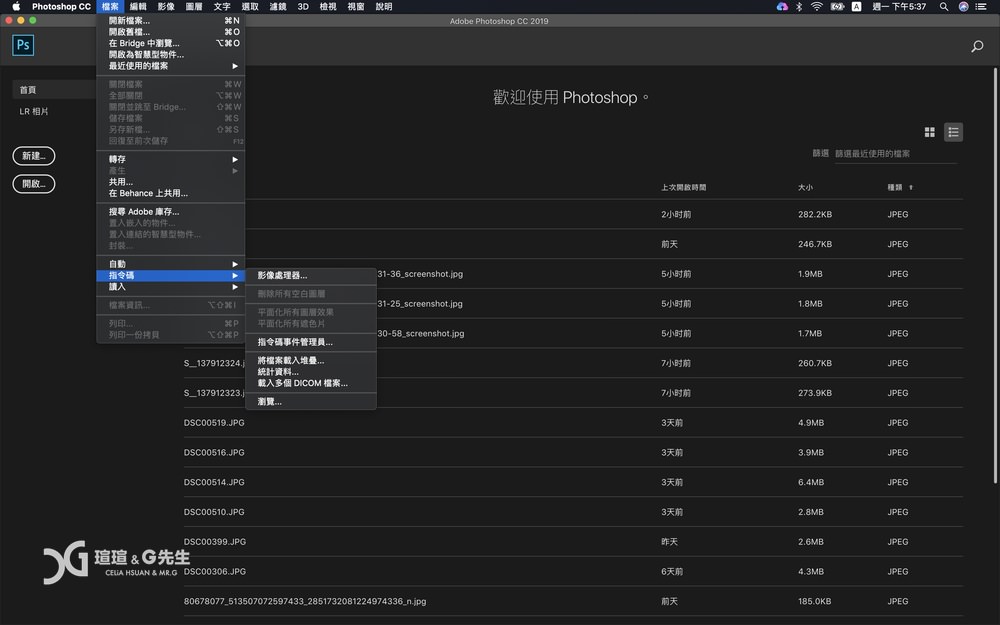
第二步驟點開上方「檔案」選單
檔案 > 指令碼 > 將檔案載入堆疊
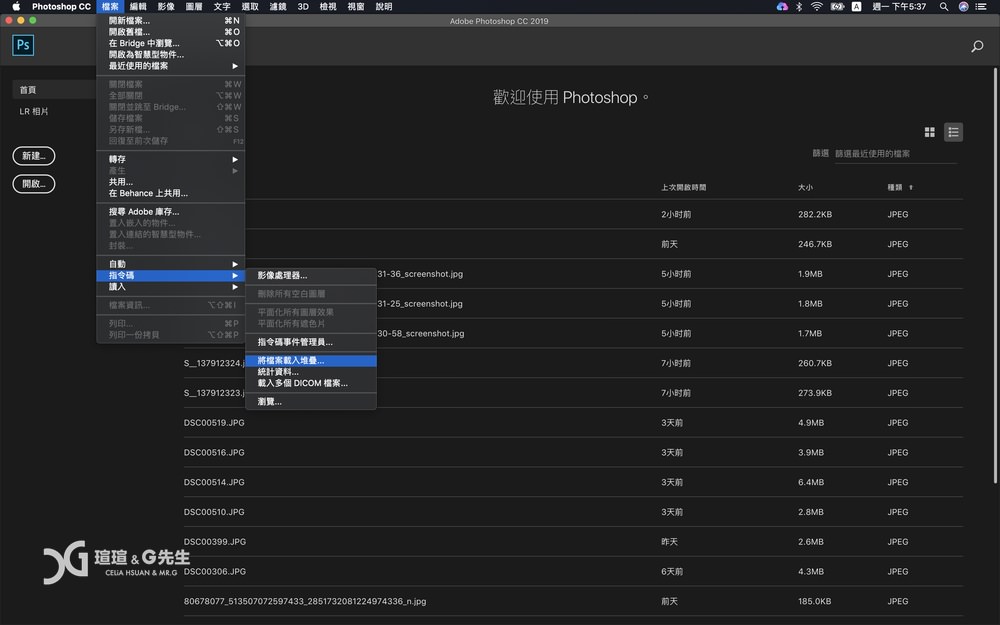
▼將檔案載入堆疊畫面
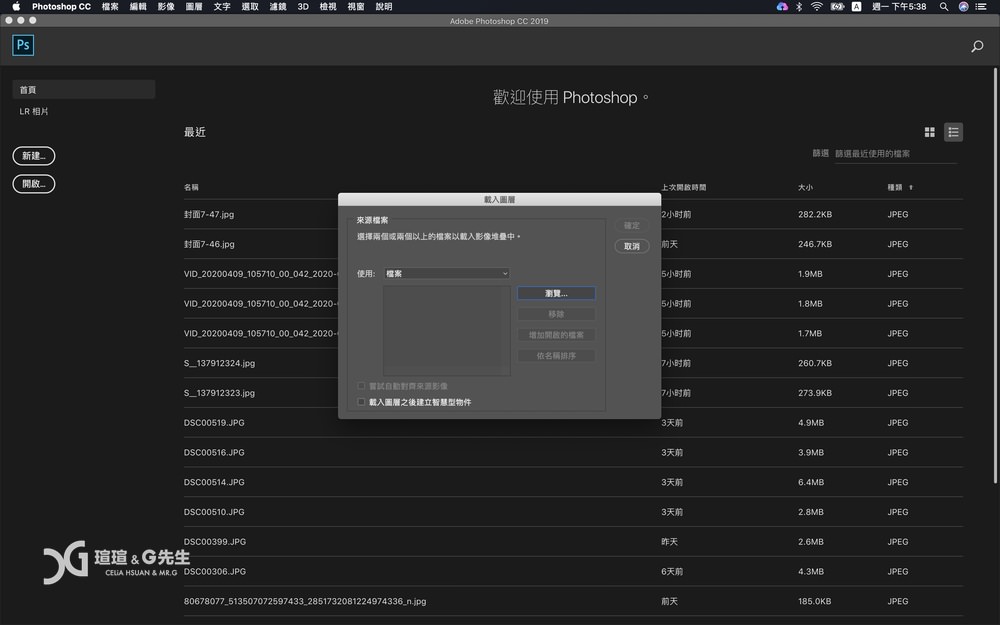
第三步驟選擇你要堆疊的照片 (盡量要同一個角度)
點選「瀏覽」後選取。盡量選相同角度的,不然就算勾選了「嘗試自動對齊來源影像」,對焦的地方還是會糊糊的。
選取完按確認
▼盡量選擇相同角度,拍攝的時候勁量同一個角度拍10-15張或更多,疊圖才會好看。
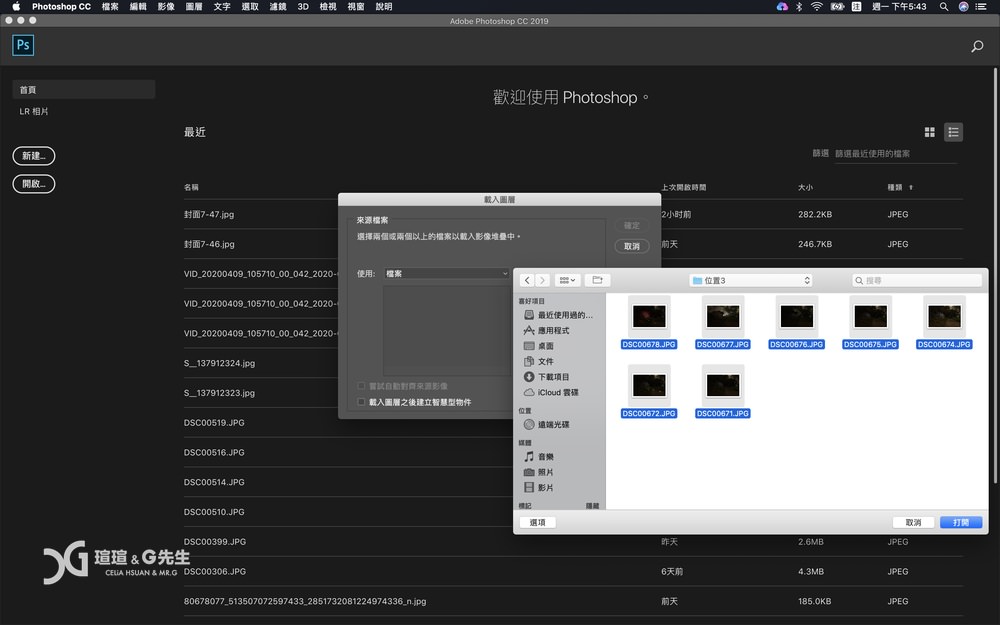
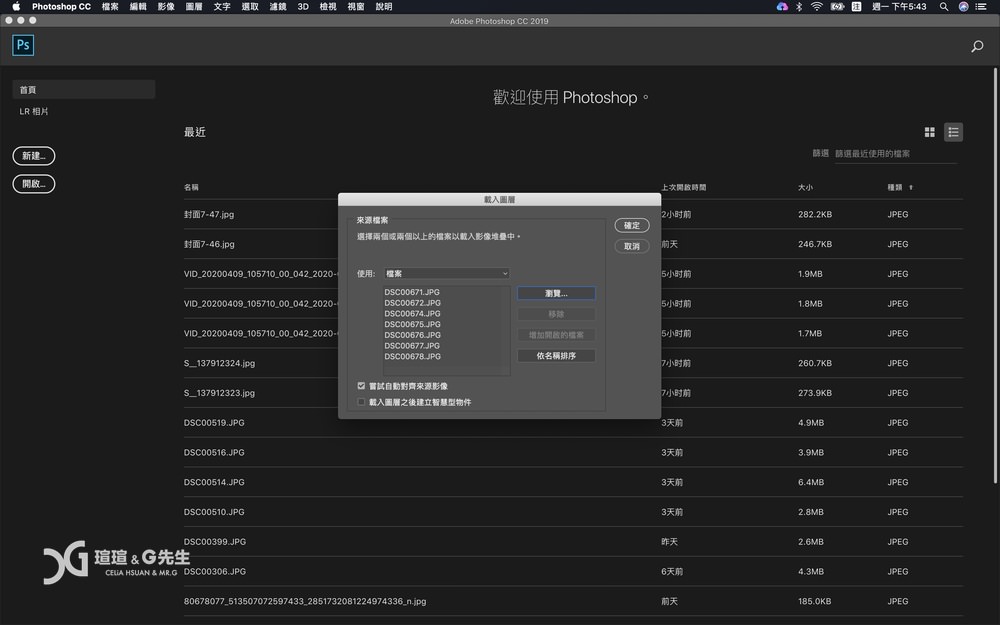
第四步驟 設定圖層混合模式
右下方圖層處,把每一張照片都圈選起來(可以先按最末或最前端的照片,再按Shift+左鍵點選最末或最前端的照片全選),設定圖層混合模式為「變亮」!另外儲存就完成囉!
▼把右下每張照片的圖層全部選取
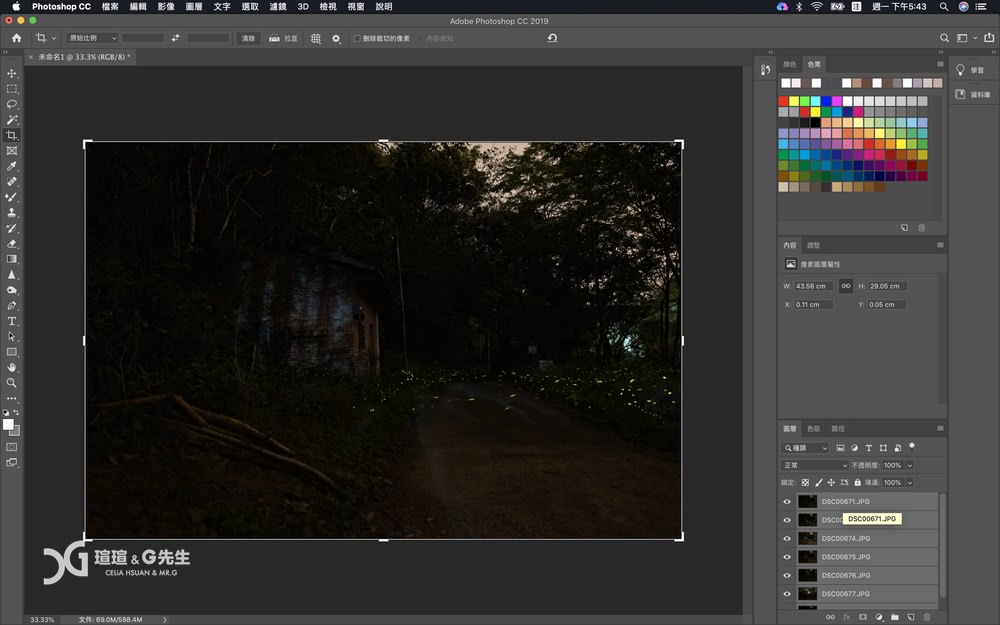
▼把圖層的混合模式調整成「變亮」
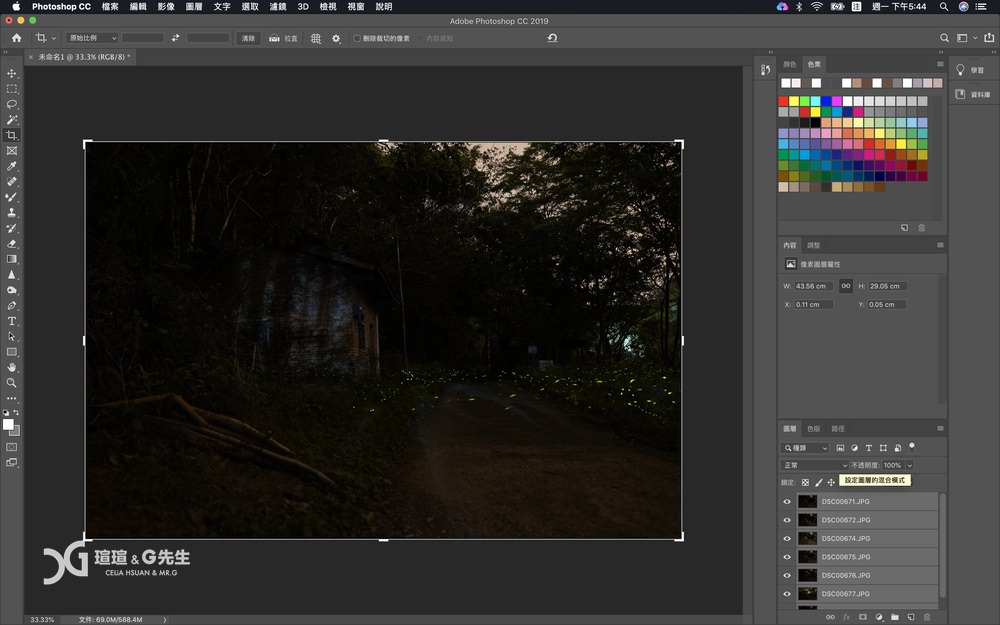
▼設定圖層混合模式為「變亮」!另外儲存就完成囉!
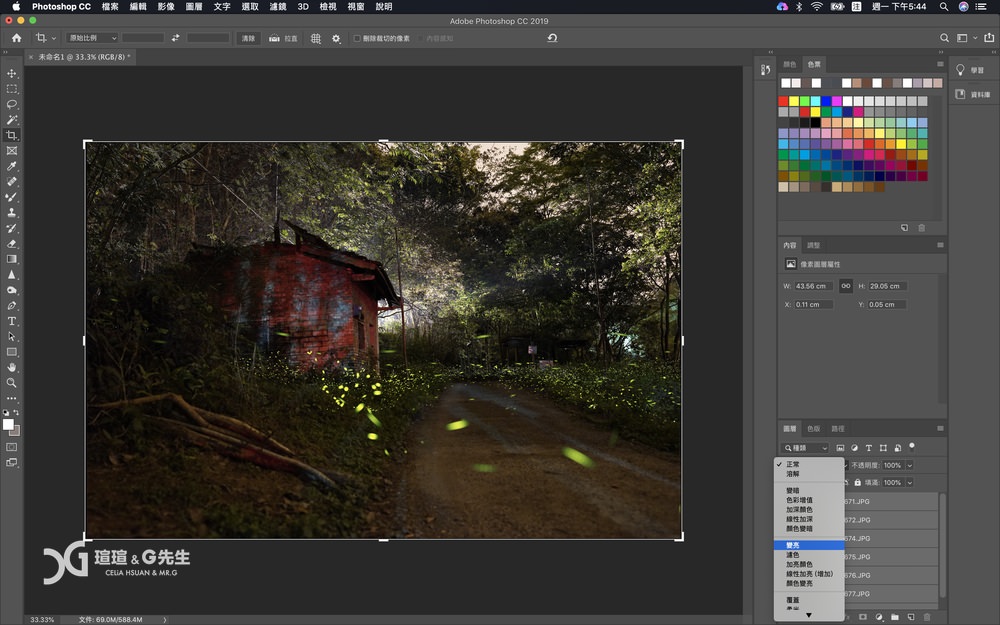
▼這次我們就用下面七張照片堆疊起來!再用 Lightroom簡單調色一下。







成品▼

【日月潭景點】螢火蟲秘境 蓮華池紅磚房 草地上的滿天星斗 順便看桐花
▲此次照片拍攝的地點資訊
Facebook Comments Box












洋森
2020-05-25 於 上午 10:40為何我必須一張一張變亮?
把右下每張照片的圖層全部選取後就無法選擇!?
cggc1101
2020-05-26 於 上午 1:48你的圖層混合模式有選擇「變亮」嗎?